Šonedēļ YouTube ieviesa interaktīvās kartes, kas galu galā aizstās interaktīvās piezīmes, kuras redzat pop-up dažos video. Domājiet par kartēm kā anotāciju formu, kas reizēm var izkļūt no rokām ar uznirstošajiem logiem un runas burbuļiem, kas traucē un aizvaino faktisko video atskaņošanu aiz tiem.
Kartes var piekļūt no mazas "i" ikonas video augšējā labajā stūrī, kas, noklikšķinot vai pieskaroties, atver nelielu interaktīvu paneli. Otra atšķirība starp kartēm un anotācijām ir tā, ka kartes tiek parādītas gan darbvirsmā, gan mobilajā ierīcē; piezīmes nav redzamas mobilajās ierīcēs.
Ir piecu veidu kartes:
Preces: reklamē jūsu licencēto preci
Līdzekļu vākšana: tieša saikne ar projektu baltajā līdzekļu piesaistes vietnē
Video vai atskaņošanas saraksts: saites uz citu publisku YouTube videoklipu vai atskaņošanas sarakstu. Pēdējā gadījumā, ja saite uz atsevišķu atskaņošanas saraksta videoklipu, karte noklusēs uz atskaņošanas sarakstu.
Saistītā tīmekļa vietne: ja jums ir vietne vai vietnes, kas saistītas ar jums, varat izmantot šo karti, lai to saistītu ar tām.
Fanu finansēšana: ja esat iespējojis sava konta ventilatora finansējumu, tad šī karte ļauj skatītājiem dot savu ieguldījumu tieši no video lapas.
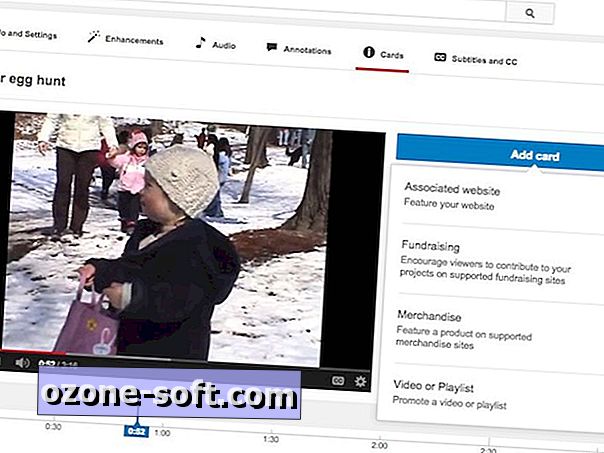
Lai izveidotu karti vienam no jūsu videoklipiem, rīkojieties šādi:
1. Dodieties uz video pārvaldnieka lapu un izvēlieties vienu no saviem videoklipiem, lai tos rediģētu.
2. Pēc tam augšējā izvēlnes joslā noklikšķiniet uz Kartes .
3. Noklikšķiniet uz zilās pogas Pievienot karti.
4. Izvēlieties pievienojamās kartes veidu un noklikšķiniet uz pogas Izveidot .
5. Dialoglodziņā ievadiet vietnes URL, uz kuru vēlaties vērst skatītājus, vai izvēlēties saistīto videoklipu, uz kuru vēlaties saistīt, un pēc tam noklikšķiniet uz pogas Izveidot karti .
6. Izmantojot slīdni pa ekrāna apakšdaļu, varat pielāgot kartes startera laiku. Dažu sekunžu laikā pie statiskās "i" pogas blakus redzamais zibspuldze mirgo.
Video var pievienot ne vairāk kā piecas kartes. Jūs varat rediģēt vai dzēst pievienoto karti, noklikšķinot uz zīmuļa ikonas blakus kartei cilnē Kartes.





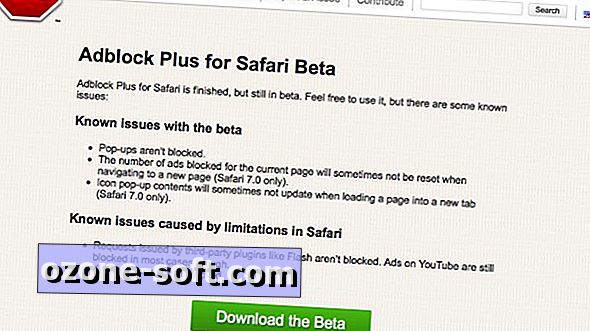






Atstājiet Savu Komentāru